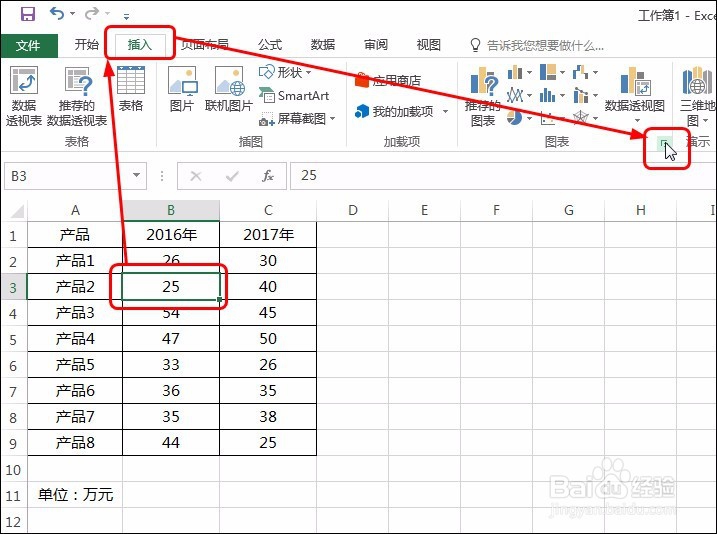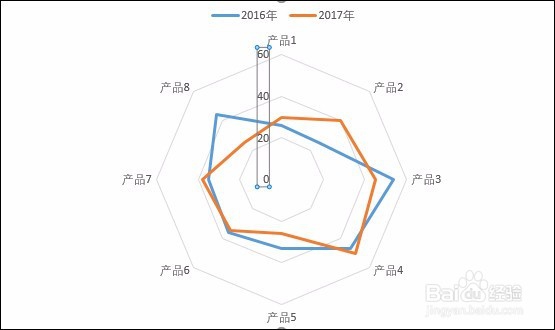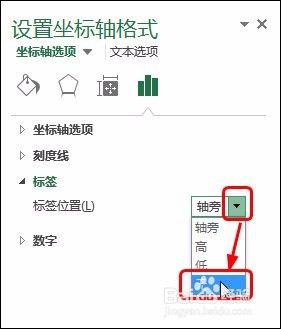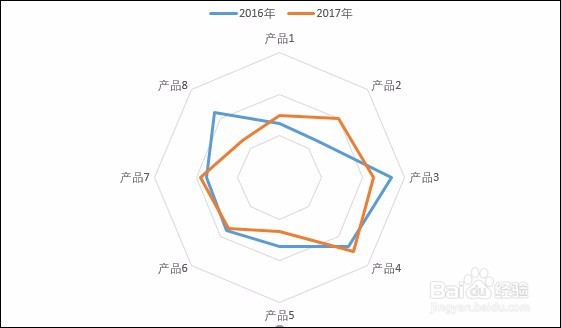Excel 2016制作雷达图并设置图表样式
1、步骤一 选中任意单元格数据,切换至【插入】选项卡,单击【查看所有图表】按钮,如下图所示。
2、步骤二 打开【插入图表】对话框,切换至【所有图表】选项卡,单击【雷达图】,单击子类型图表,单击【确定】按钮,如下图所示。
3、步骤三 删除图表标题,在图表的轴上右击,在弹出的快捷菜单中单击【设置坐标轴格式】,如下图所示。
4、步骤四 打开【设置坐标轴格式】窗格,切换至【坐标轴选项】选项卡,设置【单溴腻男替位】的【主要】值为【20】,如下图所示。即可看到设置后的图表效果。
5、步骤五 继续在【坐标轴选项】选项卡下,单击【标签位置】右侧的按钮,在展开的列表中单击【无】,如下图所示,即可看到设置后的图表效果。
声明:本网站引用、摘录或转载内容仅供网站访问者交流或参考,不代表本站立场,如存在版权或非法内容,请联系站长删除,联系邮箱:site.kefu@qq.com。
阅读量:37
阅读量:30
阅读量:32
阅读量:37
阅读量:65